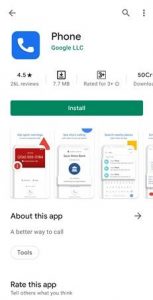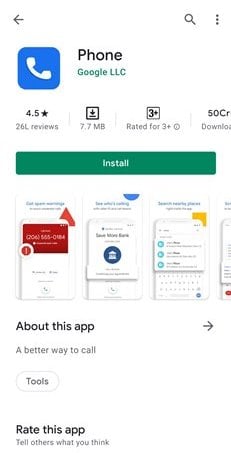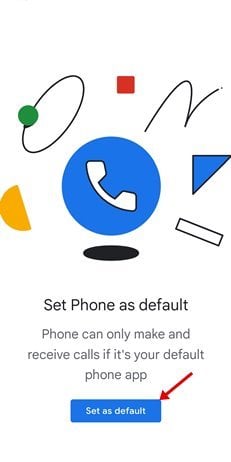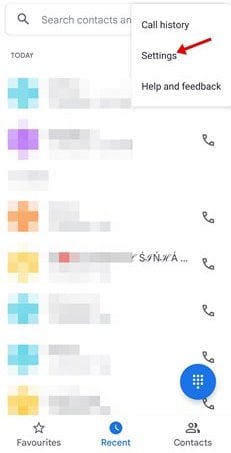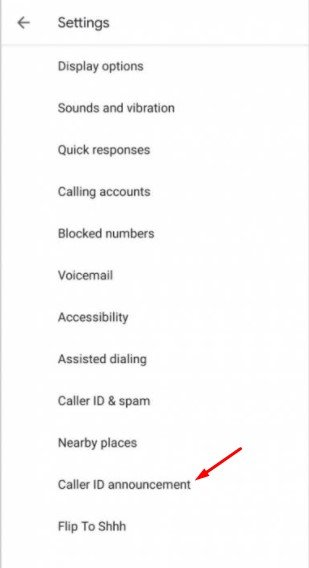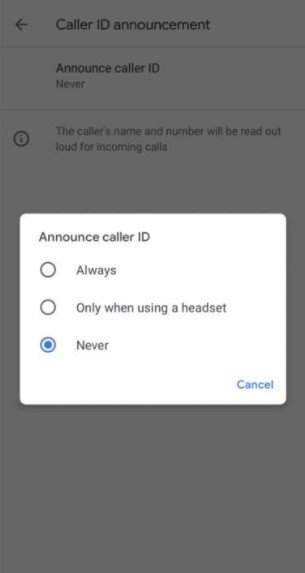แม้ว่าสมาร์ทโฟนจะทำสิ่งต่างๆ ได้มากมายในทุกวันนี้ แต่จุดประสงค์เพียงอย่างเดียวคือโทรออกและรับสาย ข้อดีคือสมาร์ทโฟนช่วยให้คุณรู้ว่าใครโทรมาก่อนที่คุณจะรับสาย แต่ถ้าคุณไม่ต้องการดูหน้าจอล่ะ
Google เพิ่งเปิดตัวคุณลักษณะใหม่ในแอปบนอุปกรณ์เคลื่อนที่ที่เรียกว่า "การประกาศหมายเลขผู้โทร" ฟีเจอร์นี้เป็นส่วนหนึ่งของแอปโทรศัพท์อย่างเป็นทางการของ Google ที่ติดตั้งมาล่วงหน้าบนสมาร์ทโฟน Pixel
หากคุณไม่มีสมาร์ทโฟน Pixel คุณสามารถดาวน์โหลดแอป Google Phone แบบสแตนด์อโลนได้จาก Google Play Store แอปโทรศัพท์อย่างเป็นทางการของ Google ใช้งานได้กับสมาร์ทโฟน Android ทุกเครื่อง
คุณสมบัติ ID ผู้โทรคืออะไร?
การประกาศหมายเลขผู้โทรเป็นคุณลักษณะใหม่ของแอปโทรศัพท์อย่างเป็นทางการของ Google ที่เคยเห็นในอุปกรณ์ Pixel เมื่อเปิดใช้งานการประกาศหมายเลขผู้โทร โทรศัพท์ Android ของคุณจะประกาศชื่อผู้โทรออกมาดัง ๆ
คุณสามารถดาวน์โหลดแอป Google Phone จาก Play Store เพื่อเปิดใช้งานคุณสมบัติ อย่างไรก็ตาม ในการรับฟีเจอร์นี้ คุณต้องตั้งค่า Phone by Google เป็นแอปโทรศัพท์เริ่มต้นในสมาร์ทโฟน Android ของคุณ
ขั้นตอนในการฟังว่าใครกำลังโทรหาอุปกรณ์ Android ของคุณ
คุณลักษณะนี้กำลังเปิดตัวอย่างช้าๆในทุกประเทศ ดังนั้น หากคุณไม่พบคุณลักษณะนี้ในแอป Phone by Google คุณต้องรออีกสองสามสัปดาห์ ต่อไปนี้เป็นวิธีเปิดใช้งานคุณลักษณะนี้
ขั้นตอนที่ 1. ขั้นแรกตรงไปที่ Google Play Store และดาวน์โหลดแอป Phone by Google
ขั้นตอนที่ 2. ตอนนี้ คุณต้องตั้งค่าแอปโทรศัพท์เป็นแอปโทรเริ่มต้นสำหรับ Android
ขั้นตอนที่ 3. เมื่อเสร็จแล้วให้แตะที่จุดสามจุดตามที่แสดงในภาพหน้าจอ
ขั้นตอนที่ 4. จากรายการตัวเลือก ให้แตะที่ "การตั้งค่า"
ขั้นตอนที่ 5. ในหน้าการตั้งค่า ให้เลื่อนลงแล้วแตะตัวเลือก "การประกาศหมายเลขผู้โทร"
ขั้นตอนที่ 6. ใต้ประกาศ Caler ID คุณจะพบสามตัวเลือก - เสมอ เฉพาะเมื่อใช้ชุดหูฟังเท่านั้น และจะไม่มีเลย คุณต้องตั้งค่าการประกาศหมายเลขผู้โทรเสมอ
นี่คือ! ฉันเสร็จแล้ว. นี่คือวิธีที่คุณจะได้ยินว่าใครกำลังโทรหาสมาร์ทโฟน Android ของคุณ
ดังนั้น คู่มือนี้เป็นข้อมูลเกี่ยวกับวิธีค้นหาว่าใครโทรหาสมาร์ทโฟน Android ของคุณ หวังว่าบทความนี้จะช่วยคุณได้! กรุณาแบ่งปันกับเพื่อนของคุณด้วย หากคุณมีข้อสงสัยเกี่ยวกับเรื่องนี้ โปรดแจ้งให้เราทราบในช่องแสดงความคิดเห็นด้านล่าง